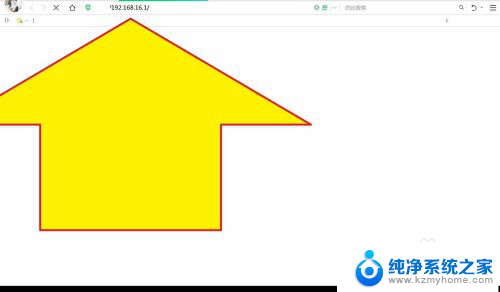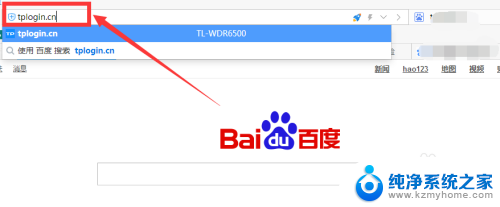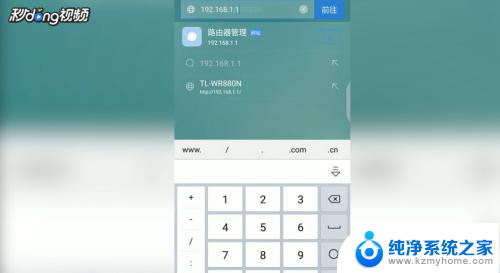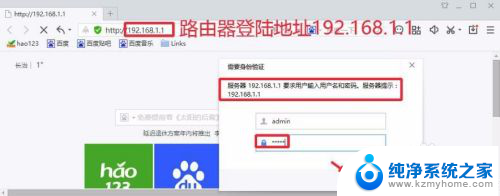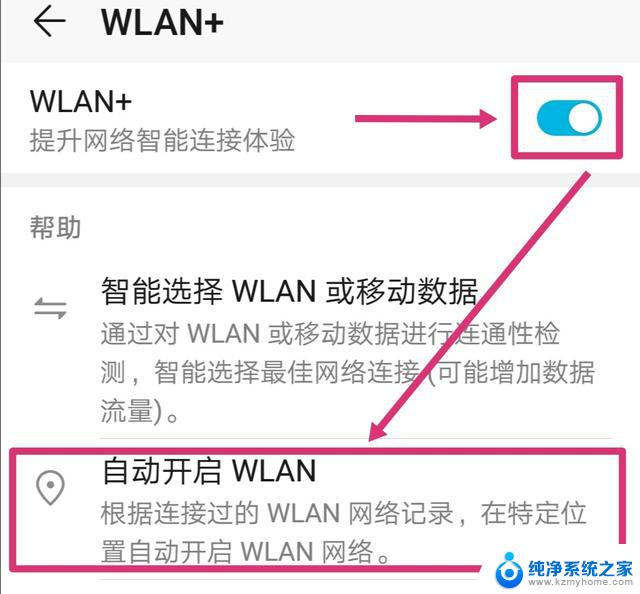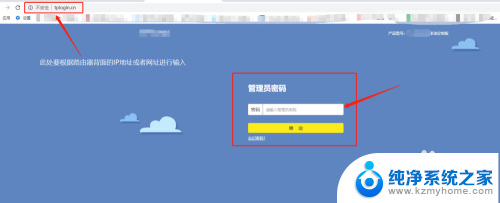怎么设置wifi不让别人连 无线路由器如何设置密码保护
更新时间:2023-11-06 15:55:18作者:jiang
怎么设置wifi不让别人连,如今随着无线网络的普及和应用的广泛,我们的生活离不开WiFi的便利,随之而来的安全问题也越来越引人关注。我们不希望自己的WiFi被陌生人连接使用,设置密码保护成为了保障网络安全的重要一环。怎样设置WiFi不让别人连呢?无线路由器又该如何设置密码保护呢?本文将为您详细介绍并提供解决方案,帮助您更好地保护个人网络安全。
操作方法:
1.打开游览器,在网站搜索框里输入【192.168.16.1】打开路由器网站。
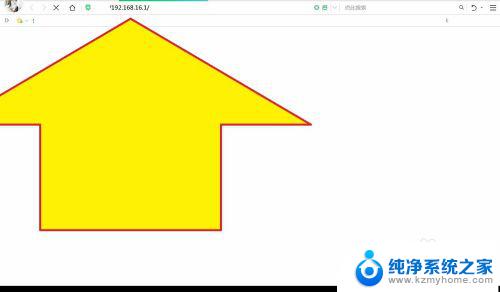
2.进入路由器登录界面时,输入你的路由器账号密码。如果没修改或重置后,账号密码都是admin。
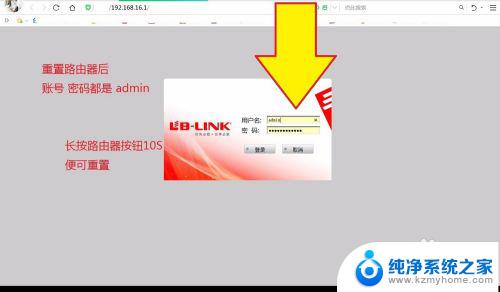
3.进入路由器界面时,再点击打开正下方的【高级设置】。

4.在左边菜单栏打开【无线设置】,再找出【广播网络名称(SSID)】将它禁用了。如图。
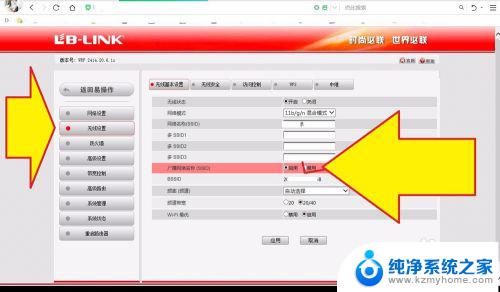
5.禁用无线广播网络后,再点击正下方的【应用】按钮应用设置。这时手机无线网络里就看不见你的网络了。
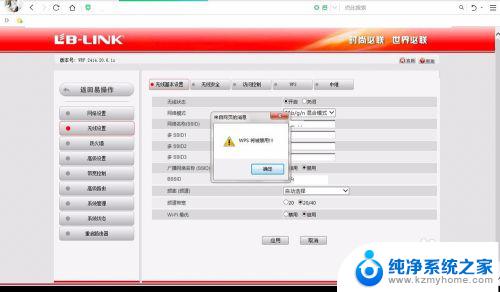
以上就是如何设置WiFi不让其他人连接的全部内容了,如果你遇到这种情况,可以按照这篇文章的方法来解决,希望能对你有所帮助。